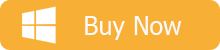Amazon ’s Kindle bestaat al meer dan een decennium, die begon als puur een eBook reader, maar nu biedt een volledige lijn van Android tablets te, maar momenteel de meeste mensen de voorkeur Apple’ s tablets – iPad gezien de prestaties, kwaliteit, weergave en etc. En voor het gemak zouden veel mensen ook graag Kindle-boeken op de iPhone lezen. Hoe kunnen we Kindle boeken op iPad en iPhone voor het lezen?,
Amazon zou natuurlijk graag hebben dat klanten hun producten gebruiken, maar haar’ belangrijkste focus ligt op de verkoop van de boeken. Daartoe, Amazon is zeer gastvrij van verschillende software platforms, waaronder iOS. Zolang u Kindle boeken te kopen, kunt u ze lezen op verschillende apparaten, met Kindle App. In dit artikel gaan we stap voor stap introduceren hoe je Kindle-boeken op Apple-apparaten met Kindle-App kunt lezen. Bovendien laten we u een unieke manier zien om Kindle-boeken op iBooks te lezen zonder Kindle-app.
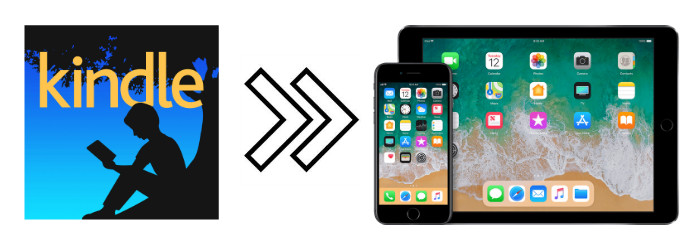
Methode 1., Lees Kindle-boeken op iPad/iPhone met Kindle App
vanwege DRM-bescherming is het voor ons onmogelijk om Kindle-boeken rechtstreeks te lezen met iBooks op iPad of iPhone. En de eenvoudigste manier om Kindle boeken te lezen op een Apple-apparaat is om Kindle app te downloaden, die u toegang geeft tot uw hele Amazon Kindle-bibliotheek., Laten we zoeken naar meer details:
Stap 1: Download Kindle app voor iOS
op uw iPad of iPhone, Ga naar de App Store – de app met alle toepassingen beschikbaar voor de iOS, typ “Kindle” in het zoekvenster in de rechterbovenhoek van de interface en tik vervolgens op de knop Zoeken, Zoek de app, tik op de knop “Get” en wacht tot de download voltooid is.
Stap 2: Registreer de Kindle app met uw Amazon account
Open Kindle app, voer uw Amazon gebruikersnaam en wachtwoord in en tik vervolgens op de “Sign In” knop om uw iPad/iPhone te registreren op uw Amazon account.,
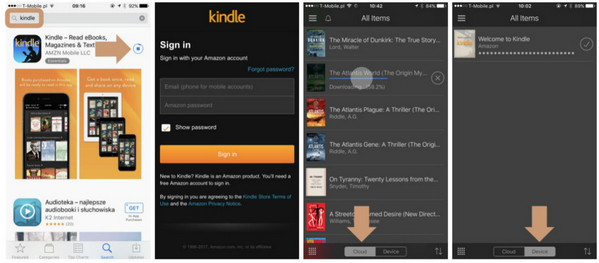
Stap 3. Lees Kindle boeken op iPad / iPhone in Kindle App
Tik op het tabblad “Cloud” onderaan het scherm, en je ziet alle boeken die zijn opgeslagen in uw Kindle cloud bibliotheek. Tik op de omslag van het boek dat u wilt lezen om te beginnen met het downloaden naar uw iPad/iPhone. Zodra u het boek downloaden van de Cloud tab, het zal verschijnen in de” apparaat ” sectie. Veel plezier met lezen!,
opmerking: elk boek dat beschikbaar is in het tabblad Apparaat kan offline worden geopend, wat betekent dat u het kunt openen en lezen, zelfs als uw iPad niet is verbonden met het internet.
Methode 2. Lees Kindle boeken op iPad/iPhone door een eBook Converter
in Methode 2, gaan we de meest populaire eBook tool toepassen – elke eBook Converter, om de DRM uit Kindle boeken te verwijderen en de boeken te converteren naar een formaat dat volledig wordt ondersteund door iBook. Op deze manier, we zijn in staat om Kindle boeken te lezen op iPad/iPhone zonder Kindle app op Apple-apparaten., Voordat we aan de slag, gelieve elke eBook Converter goed geïnstalleerd op uw computer.

Stap 1. Verwijder DRM uit Kindle Books
Start een eBook Converter, zal het programma automatisch uw bestaande boeken herkennen (gesynchroniseerd via Kindle voor PC / Mac). Sleep de boeken die u wilt lezen op de iPad/iPhone naar het programma, die zal zich te ontdoen van de DRM van de boeken binnenkort.
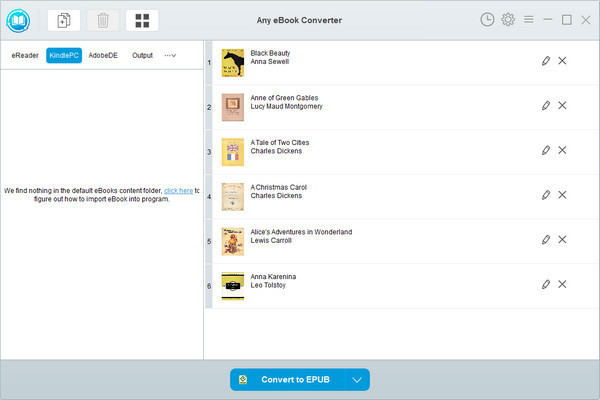
Stap 2., Converteer Kindle-boeken naar EPUB-indeling
klik op” V “onderaan en kies” EPUB”, een veelgebruikt formaat dat volledig wordt ondersteund door iBooks, als uitvoerformaat. Door te klikken op de “Instellingen” knop in de rechterbovenhoek, kunt u het uitvoerpad aanpassen voor de geconverteerde boeken.
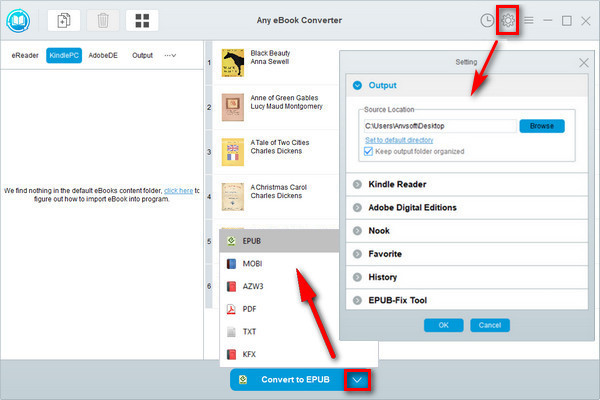
Stap 3. Klik op de knop “Convert to EPUB “om de conversie te starten
klik op de knop” Convert to EPUB ” om uw Kindle-boeken naar EPUB-indeling te converteren. Zodra de conversie is gedaan, zal het programma u een succesvolle status laten zien.,
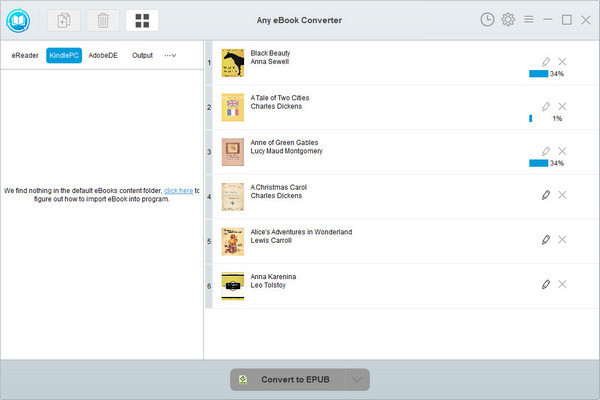
Stap 4. Zoek geconverteerde Kindle-boeken op uw lokale Computer
door op de knop “Geschiedenis” rechtsboven te klikken of direct naar het uitvoerpad te gaan dat u in de vorige stap hebt ingesteld, kunt u alle geconverteerde Kindle-boeken op uw lokale computer vinden.
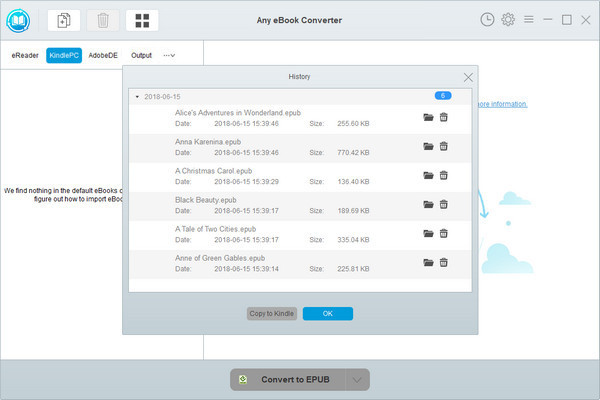
Stap 5. Breng de geconverteerde Kindle-boeken over naar iPad/iPhone met iTunes
start iTunes. Klik op “Bestand toevoegen aan bibliotheek” knop om de geconverteerde Kindle boeken importeren naar iTunes., Sluit uw iPad/iPhone aan op uw computer met USB. U zult uw iPad / iPhone zien verschijnen op de rechterbovenhoek van iTunes.
klik op uw apparaat en tik op “Books” in de navigatiebalk. Vink de optie “Sync Boeken” en klik vervolgens op “Sync” knop in de rechterbenedenhoek om uw Amazon boeken naar uw apparaat. Open nu uw iPad/iPhone en voer iBooks uit, u ziet die ePub-boeken voor u klaarstaan.
Opmerking: De gratis proefversie van een eBook Converter stelt ons in staat om een boek te converteren per keer, u kunt de beperking van het bedrag te ontgrendelen door de aankoop van de volledige versie.,